當前位置:首頁 > 幫助中心 > 電腦怎么用U盤重裝系統,電腦怎么用u盤重裝系統win10
電腦怎么用U盤重裝系統,電腦怎么用u盤重裝系統win10
現在,還有多少人會花錢去找人幫忙重裝系統的呢?小編相信,很多電腦新手在電腦出現問題的時候,都會很慌張,尤其是找不到解決方法的時候。接著,就會選擇帶著電腦去找師傅幫忙修復,而如果是系統問題的話,師傅通常會收你一百多的重裝系統費用。但實際上,如果是重裝系統的話,你完全可以自己操作。下面就來看看電腦怎么用u盤重裝系統win10。
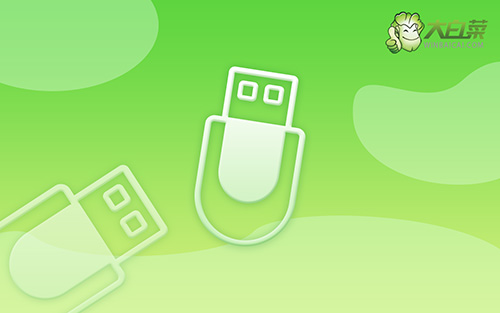
電腦怎么用U盤重裝系統
首先,制作u盤winpe
1、打開電腦接入u盤,搜索并下載正版大白菜U盤啟動盤制作工具。

2、進入U盤啟動盤制作界面后,選中u盤,默認設置,點擊一鍵制作成usb啟動盤。

3、制作u盤啟動盤涉及系統文件,下載操作之前,先關閉殺軟。
接著,啟動u盤winpe
1、這里是常見電腦品牌對應的u盤啟動快捷鍵表格,先查詢,再進行后續操作。

2、將u盤啟動盤接入電腦,如圖所示,通過u盤啟動快捷鍵設置,電腦將會讀取u盤數據啟動。

3、接著,選中大白菜u盤主菜單中的【1】,回車即可進入u盤系統桌面,準備重裝系統。

最后,u盤winpe裝電腦系統
1、首先,打開一鍵裝機工具,瀏覽并選中系統鏡像,將系統安裝在C盤,點擊“執行”。

2、彈出一鍵還原頁面后,無需設置,默認相關選項,直接點擊“是”進入下一步。

3、在大白菜彈出的新界面中,勾選“完成后重啟”選項,等待后續操作。

4、最后,等待大白菜自動安裝Windows10系統就可以了,我們不需要進行其他的操作。

以上內容,就是本次電腦怎么用u盤重裝系統win10的全部操作步驟了。所以,你現在知道以后遇到電腦問題該怎么做了吧。首先,就是制作一個u盤啟動盤。然后,就設置電腦從u盤啟動。最后,就可以嘗試去解決電腦問題,或者選擇重裝系統都是可以的。那今天的文章就先到這里了。

